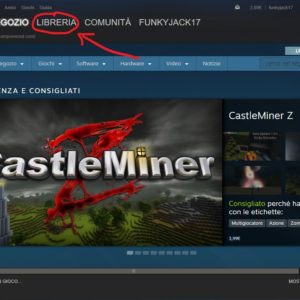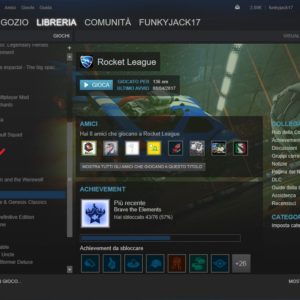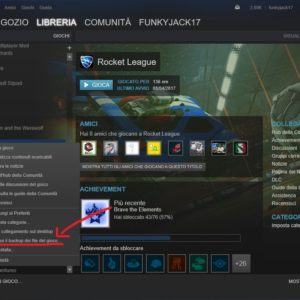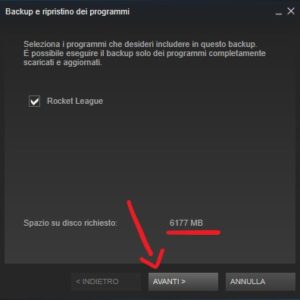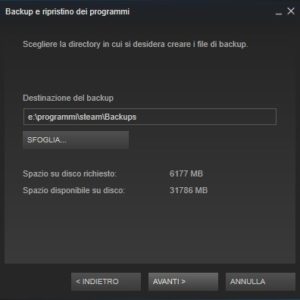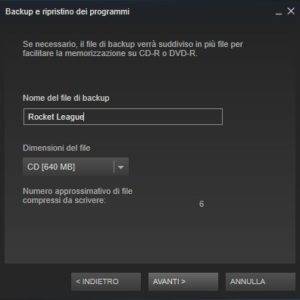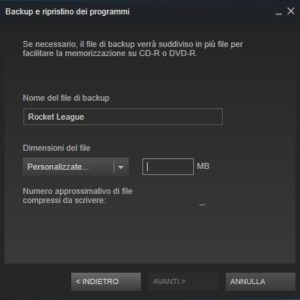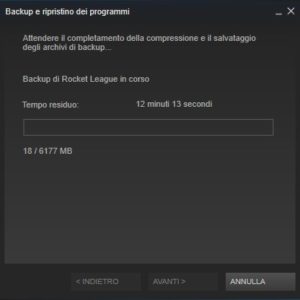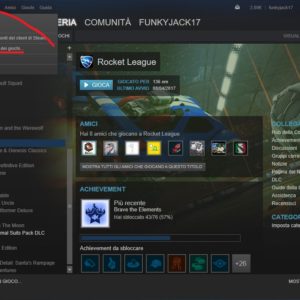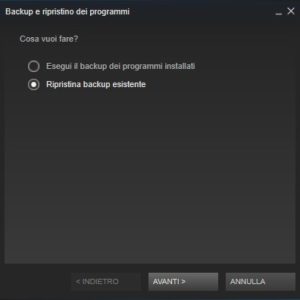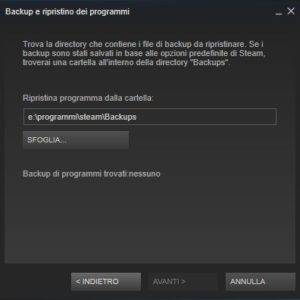I videogiocatori su PC conosceranno sicuramente Steam, la piattaforma per eccellenza che consente di acquistare, scaricare e giocare da soli o in multiplayer la più vasta libreria di titoli presente sul web.
Solitamente si tende ad avere sul proprio computer i titoli con i quali siamo soliti giocare di più in quel determinato periodo che, nel peggiore dei casi, possono aggirarsi anche attorno alla decina. Finché abbiamo un hard disk piuttosto capiente il problema non sussiste, ma potrebbero verificarsi situazioni per le quali potrebbe essere necessario liberare spazio.
Backup Steam
Nel caso in cui il nostro PC presentasse problemi risolvibili solo con la formattazione oppure se dovessimo trovarci ad acquistare un nuovo computer, rischieremmo di perdere tutti questi giochi. Per gli utenti che possiedono una connessione veloce magari questo potrebbe non essere un problema poi così grande, ma per chi ha impiegato molto tempo a scaricare tutti i titoli ai quali gioca, far ripartire i download da zero sarebbe una gran scocciatura.
Download| Steam
A tal proposito, la mossa più intelligente da fare potrebbe essere quella di eseguire un backup Steam di tutti i contenuti scaricati, così da doverli solamente spostare su un archivi esterno in caso di necessità. Per farlo si può procedere in più modi, sfruttando l’apposita funzione integrata oppure procedendo manualmente.
Backup tramite Steam
Per sfruttare la funzione integrata apriamo Steam e rechiamoci nella scheda Libreria. Qui, nella lista di tutti i giochi da noi acquistati, vedremo il nome in grigio per quelli non scaricati, mentre saranno bianchi i titoli di tutti i giochi salvati sul nostro PC.
Tra questi, scegliamo quello/quelli di cui vogliamo fare il backup e, cliccando col tasto destro sul rispettivo nome, selezioniamo la voce Esegui il backup dei file del gioco. A questo punto appariranno una serie di finestre che ci chiederanno di confermare le operazioni da seguire. Nella prima, ci verrà mostrata la dimensione finale del backup, mentre in quella seguente ci verrà chiesto in che percorso salvare il nostro backup.
Successivamente dovremo inserire il titolo del backup in questione e, in seguito, in che modo intendiamo salvare i dati. Se il nostro intento è quello di salvare il tutto su un dispositivo esterno, la scelta ideale è quella di selezionare l’opzione Personalizzate sotto la dicitura Dimensioni del file e digitare la dimensione del gioco mostrata nella prima schermata. Una volta terminata la procedura di backup, troverete i file generati nel percorso scelto e da lì potrete spostarli dove volete.
Ripristino backup Steam
Così come l’operazione di backup, anche quella di ripristino risulta estremamente semplice da eseguire e si completa in pochi click. Dalla schermata principale, infatti, basta semplicemente cliccare in alto a sinistra su Steam e poi su Backup e ripristino dei giochi.
Nella schermata che segue, selezioniamo la voce Ripristino backup esistente e, dopo aver cliccato su Avanti, scegliamo il percorso nel quale abbiamo salvato i backup realizzati in precedenza.
Backup manuale
In questo caso dovrete recarvi manualmente nel percorso che contiene i giochi scaricati, a seconda di dove avete deciso di installare Steam. Io, come avete potuto vedere dagli screenshot qui sopra, ho scelto un percorso diverso da quello standard, ma in questa guida faremo riferimento al percorso di installazione che solitamente viene scelto di default.
Apriamo dunque Esplora Risorse e rechiamoci al percorso C:Programmi (x86)Steamsteamappscommon. Qui troveremo tutti i giochi da noi scaricati utilizzando la piattaforma Steam, ordinate in apposite cartelle. Tra le directory presenti, scegliamo quelle che contengono i titoli che desideriamo salvare e spostiamole in un hard disk esterno o sul nostro nuovo PC.
Ripristino Backup Manuale
Per rendere nuovamente funzionanti i giochi da noi salvati sul nostro nuovo PC oppure sul computer appena formattato, come prima cosa è necessario, ovviamente, che Steam sia già installato e presente sulla macchina in questione.
A questo punto non ci resta che recarci nuovamente nel percorso C:Programmi (x86)Steamsteamappscommon e spostare qui le cartelle dei giochi che abbiamo deciso di mettere da parte. Per rendere funzionante il tutto, non ci resta che aprire Steam, recarci nella libreria e installare i giochi scelti.
Seguendo tutti i passi da noi illustrati, riuscirete a non perdere nulla in caso di formattazione/passaggio a nuovo PC. Per quanto riguarda i salvataggi, ormai la maggior parte dei giochi tende a memorizzarli direttamente online, recuperandoli automaticamente quando si avvia il gioco proprio da Steam. Nel caso in cui non fosse così, potrebbero essere collocati nella cartella Documenti del vostro computer.
Queste, dunque, le procedure che consentono di eseguire un backup Steam in tutta semplicità. Per domande o vostri consigli l’invito, come sempre, è quello di lasciare un commento qua sotto.